
Mark Lucas
0
3859
1245
macOS je plný užitečných malých aplikací, které provádějí některé z běžnějších počítačových úloh, které váš Mac zabudoval do těchto 10 každodenních úkolů Váš Mac zabudoval nástroje pro těchto 10 každodenních úkolů Chcete diktovat poznámky, vyhledávat slova a slučovat PDF ? Váš Mac má vestavěné nástroje pro tyto úkoly a další! můžete se setkat. Věci, jako je pořizování screenshotů Jak pořizovat screenshoty na Mac: Tipy, nástroje a triky, jak vědět Jak pořizovat screenshoty na Mac: Tipy, nástroje a triky, které potřebujete vědět Chcete udělat screenshot na vašem Macu? Zde jsou nejlepší zkratky, tipy a aplikace pro snímky obrazovky systému MacOS. , vytváření rychlých záznamů na obrazovce 7 praktických úkolů QuickTime Player provádí zdarma 7 praktických úkolů QuickTime Player provádí zdarma Pravděpodobně jste změnili přidružení souborů, takže se QuickTime nikdy nepoužívá, takže jste pravděpodobně přehlédli jeho užitečnost. a schopnost měnit velikost fotografií.
Existuje několik způsobů, jak změnit velikost obrázků v počítači Mac. Můžete použít nyní zaniklý iPhoto, jeho náhradní fotografie nebo prohlížeč dokumentů a prohlížeč náhledů všeho druhu.
Pro většinu úkolů: Změna velikosti pomocí náhledu
Preview je robustní aplikace, kterou lze použít k provádění nejrůznějších věcí, od prohlížení obrázků, čtení dokumentů a dokonce i podepisování PDF pomocí touchpadu 8 způsobů, jak podepsat PDF ze systému Windows, Mac a mobilní platformy 8 způsobů, jak podepsat PDF ze systému Windows , Mac a mobilní platformy Když získáte smlouvu prostřednictvím e-mailu, co děláte? Musíte vytisknout poslední stránku, podepsat ji, naskenovat ji a odeslat ji zpět e-mailem - určitě MakeUseOf, musí existovat lepší způsob? . Jednou z jeho nejužitečnějších funkcí je schopnost měnit velikost obrázků a je to pravděpodobně užitečnější než fotografie nebo iPhoto když přijde na tento úkol.
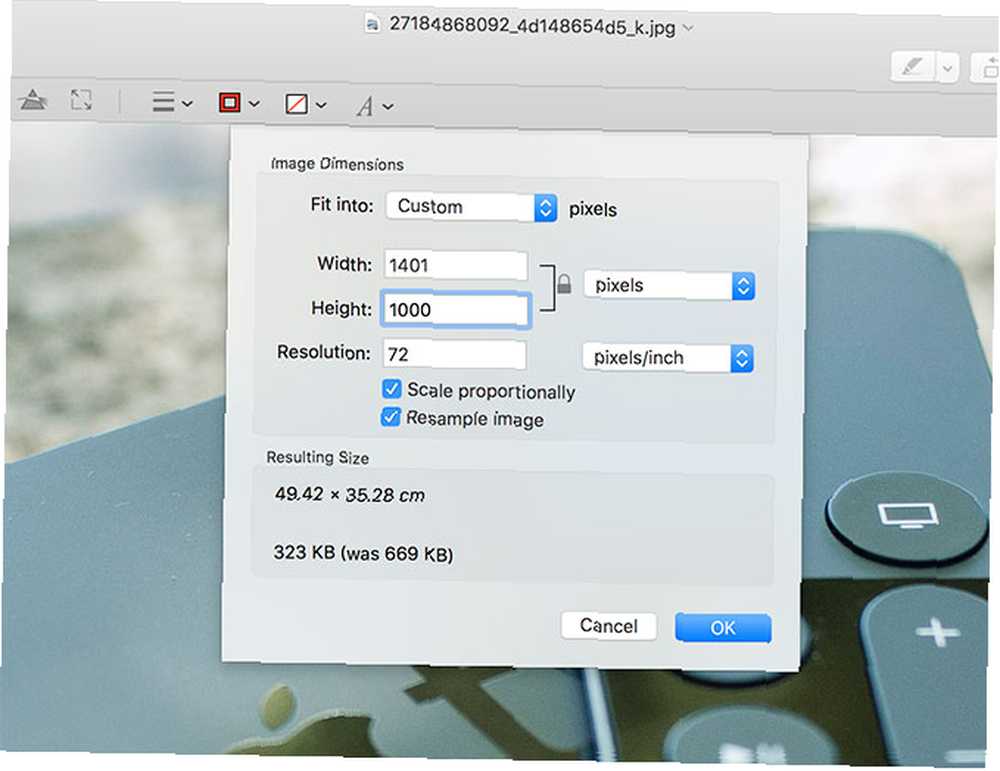
Náhled nevyžaduje, abyste nejprve importovali obrázek do knihovny, a to vám umožní odemknout poměr stran, abyste jej mohli natáhnout nebo proříznout, pokud to opravdu chcete. Z tohoto důvodu je náhled pravděpodobně nejlepší volbou, pokud jde o rychlé změny velikosti úloh pro obrázky jiné než ty ve vašich knihovnách Fotografie nebo iPhoto..
- Dvojklik na obrázku jej otevřete pomocí náhledu. Můžete také vyberte více obrázků ve Finderu a dvojklik výběrem je otevřete v náhledu.
- Vydejte se Nástroje> Upravit velikost (Nezapomeňte vybrat více fotografií pomocí příkaz + kliknutí pokud chcete dávkovat velikost).
- Použijte Zapadají do zadejte předvolenou hodnotu nebo zadejte vlastní šířka a výška do příslušných krabic. Klepnutím na visací zámek nepřiměřeně změníte měřítko, což natáhne obraz za jeho aktuální poměr.
- Udeřil OK až budete hotovi, použijte Soubor> Uložit k přepsání, nebo Soubor> Exportovat k určení formátu souboru a kvality obrazu (znovu, příkaz + kliknutí pro dávkový export).
Změna velikosti pomocí iPhoto
Apple nahradil iPhoto novou aplikací Photos v dubnu 2015. I přesto můžete mít iPhoto stále k dispozici na MacOSu a můžete si ho dokonce stáhnout z Nákupy v záložce Mac App Store. Pokud používáte starší Mac, který není kompatibilní s nejnovější verzí macOS, je pravděpodobné, že iPhoto je vše, co budete mít k dispozici.
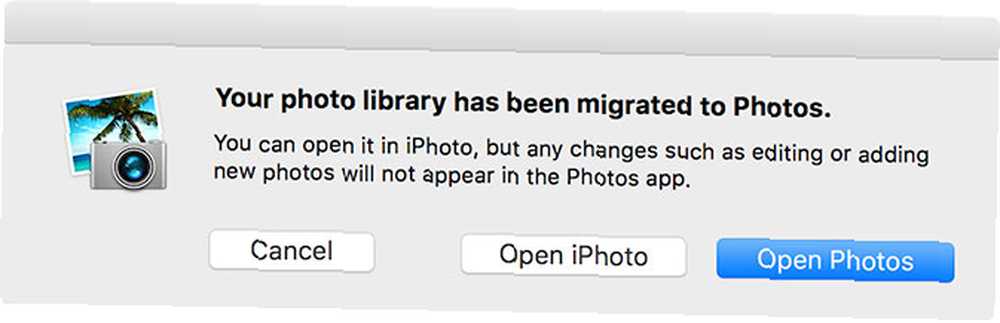
Aby bylo možné změnit velikost obrázku pomocí iPhoto, musí být tento obrázek ve vaší knihovně iPhoto. Pokud používáte iPhoto k importu obrázků z iPhone nebo digitálního fotoaparátu, je to již hotovo. Pokud popadnete obrázek z webu, nejlepší je importovat jej pomocí přetažením obrázku do okna iPhoto nebo související ikona doku.
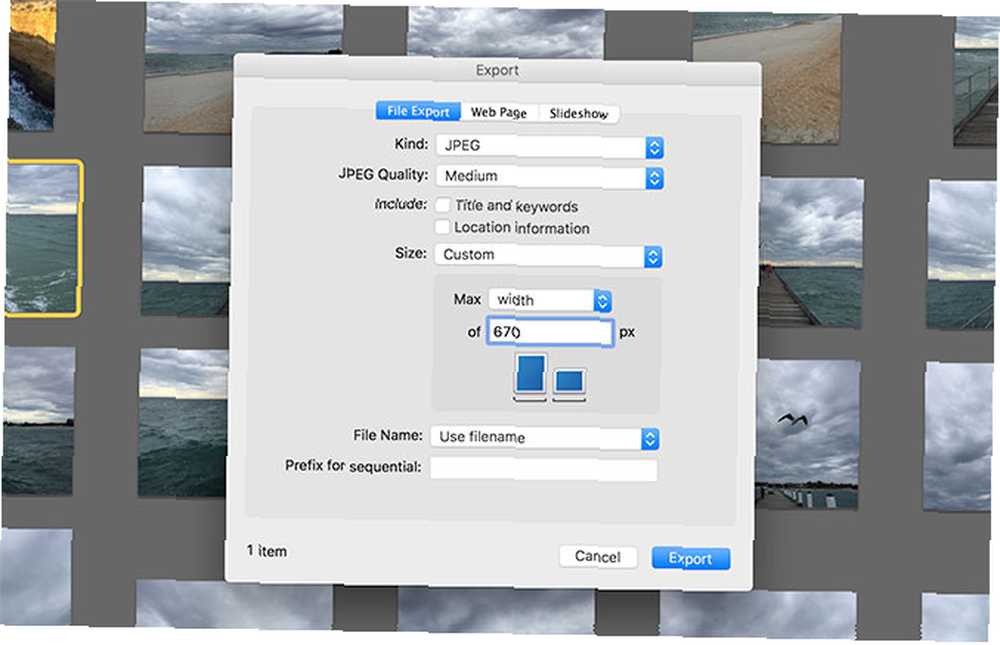
Jakmile máte obrázek v knihovně, můžete jej exportovat a měnit jeho velikost, jak uznáte za vhodné. iPhoto bude udržovat poměr stran obrazu, takže nemůžete natáhnout obraz nepřirozeně.
- Spusťte aplikaci iPhoto a vybrat obrázek nebo více obrázků.
- Vydejte se Soubor> Exportovat.
- Pod Velikost můžeš si vybrat Plná velikost, Velký, Střední nebo Malý předvolby a Zvyk umožňuje nastavit vlastní velikost (v pixelech).
- Vybrat Zvyk určit maximum Šířka nebo Výška, nebo vybrat Dimenze omezovat oba šířka a výška k zadanému číslu.
- Udeřil Vývozní a vyberte umístění, kam chcete obrázek uložit.
Můžete si také vybrat typ souboru, kvalitu komprese, ať už chcete nebo nechcete odstranit informace o umístění, a nastavit název souboru s předponou, který je vhodný pro export řady obrázků, které dodržují konvenci názvů -. “beach1.jpg” a tak dále.
Změna velikosti pomocí fotografií
Fotografie je náhrada iPhoto, která se více podobá aplikaci se stejným názvem pro iOS. Od svého zavedení se průběžně zlepšuje a můžete jej dokonce použít k úpravám fotografií RAW Nejlepší bezplatné obrazové procesory RAW pro Mac OS X Nejlepší bezplatné obrazové procesory RAW pro Mac OS X Photoshop je drahý, a zatímco mnoho z nich je šťastných, za měsíční poplatek za revidovaný systém Creative Cloud společnosti Adobe se ostatní vždy obrátí nejprve na bezplatný software. Jedno je jisté: pokud ... nebo importujete vlastní filtry. Změna velikosti obrázku ve fotkách je prakticky totožná s procesem používaným jeho předchůdcem, iPhoto.
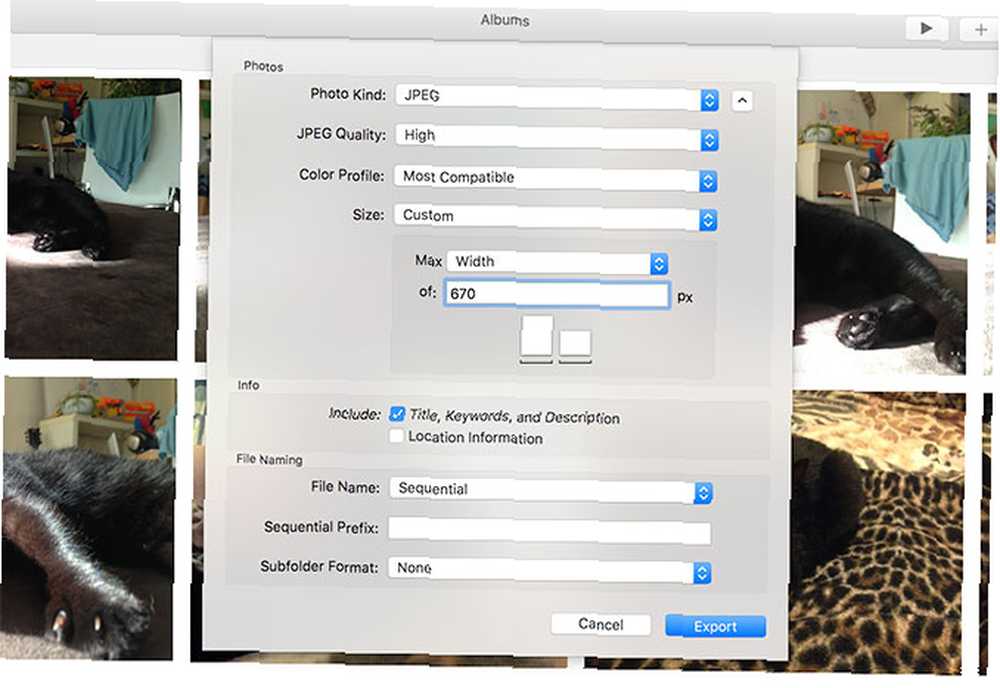
Stejně jako iPhoto budete muset importovat obrázek do své knihovny, než s tím budete moci něco udělat. Obrázky přidané z vašeho iPhone, digitálního fotoaparátu nebo SD karet již budou ve vaší knihovně. Obrázky z webu nebo z jiných zdrojů budou muset být přetáhl do okna Fotografie nebo na jeho ikona doku První.
- Spusťte Fotky a vybrat obrázek nebo více obrázků.
- Vydejte se Soubor> Exportovat 1 fotografii (nebo kolik jich však měníte).
- Pod Velikost můžeš si vybrat Plná velikost, Velký, Střední nebo Malý předvolby a Zvyk umožňuje nastavit vlastní velikost (v pixelech).
- Vybrat Zvyk určit maximum Šířka nebo Výška, nebo vybrat Dimenze omezovat oba šířka a výška k zadanému číslu.
- Udeřil Vývozní a vyberte, kam chcete obrázek uložit.
Můžete si vybrat typ souboru, kvalitu komprese, vynechat vložené informace o poloze a zvolit barevný profil, pokud chcete.
Poznámka: Máte také možnost Export nemodifikovaného originálu, což je to, co byste měli zvolit, pokud tisknete své obrázky nebo plánujete jejich úpravy v externím editoru, jako je Photoshop nebo Pixelmator Jak používat fotografie pro OS X s Photoshopem, Pixelmator a dalšími editory obrázků Jak používat fotografie pro OS X s Photoshopem , Pixelmator a další editory obrázků Získejte své fotografie do Photoshopu, Pixelmator a dalších aplikací, a to i přes nová omezení zavedená společností Apple. Zde je návod. .
Který používáte??
Používáte stále ještě těžkou váhu, jako je Photoshop, pro změnu velikosti, nebo je pro vás náhled dostatečně dobrý? Možná použijete úhledný skript Automator pro změnu velikosti obrázků? Dejte nám vědět, co dáváte přednost v níže uvedených komentářích!
Původní článek Bakari Chavanu.











